Режим зоны аф никон какой выбрать – Разбираемся, как работают разные режимы автофокуса у зеркалок Nikon и Canon
Режимы фокусировки на Nikon. Настройка фокусировки на камерах Nikon
При фотографировании, на ряду с настройками выдержки, диафрагмы, ISO и качества изображения, одним из самых важных параметров для зеркальной камеры является правильная настройка режима и метода фокусировки.
Фокусировка на Nikon
У Nikon есть множество вариантов работы фокусировки с помощью разных комбинаций режимов фокусировки и областей фокусировки. Обычно фокусировка на современные цифровые зеркальные камеры Nikon происходит при нажатии наполовину на кнопку спуска, либо при нажатии на специальную кнопку AF-ON.
Режимы фокусировки:
‘AF-S’ или ‘S’ (Auto Focus Single) — режим фокусировки камеры, при котором камера при нажатой наполовину кнопке спуска наводится на резкость, и при достижении удачной наводки, прекращает фокусироваться. Раз нажал — раз сфокусировался. В инструкциях к фотоаппаратам режим часто переведен как ‘
Переключатель режимов фокусировки на Nikon D700. Такой же имеется на камерах Nikon D300, D300s, D200, D1, D2, D3 и т.д.
‘AF-C’ или ‘C’ (Auto Focus Continuous) — следящий непрерывный (продолжительный) режим автоматической фокусировки камеры (в инструкциях часто переведен как ‘Непрерывная следящая АФ‘). При нажатой наполовину кнопки спуска камера постоянно пытается правильно сфокусироваться. Нажал на кнопку — и камера постоянно следит за фокусом. Очень полезный режим, когда объекты съемки двигаются, либо изменяется композиция.
Так выбирается режим фокусировки на камерах по типу D800, D600, D4
AF-A (Auto Focus Automatic) — автоматический выбор режима фокусировки камеры. В этом режиме камера может выбрать работу в режиме AF-S либо AF-C. В основном, все любители снимают в режиме AF-A и часто даже не подозревают про наличие других режимов. Я заметил, что режим AF-A чаще ведет себя как и AF-S режим.
Переключатель режимов AF-A, AF-C, AF-S на камере Nikon D90
AF (auto focus) — общий режим автоматической фокусировки. Режим включается на самой камере, не нужно путать с режимом ‘А’ на самом объективе.
Переключатель (рычаг) режима фокусировки AF на фотоаппарате
MF (manual focusing) — ручная фокусировка камеры. Режим включается с помощью меню камеры. Обычно такой режим имеется только у камер без мотора фокусировки. В этом режиме нужно вручную крутить кольцо фокусировки на объективе, чтобы добиться правильной наводки на резкость. С одной стороны: ручная фокусировка может вызвать затруднения для новичков, с другой стороны: это
Переключатель режима фокусировки с помощью меню камеры Nikon D5100
M (M — manual focusing) — ручная фокусировка на объективе или на камере. То же самое, что и MF. Внимание: не все объективы имеют переключатель режима фокусировки, например, объектив Nikon 50mm f/1.8D AF Nikkor не имеет никаких переключателей фокусировки вовсе. Важно: для того, чтобы перейти в режим ручной фокусировки MF с объективом, на котором нет переключателя режимов фокусировки, нужно на камере с мотором фокусировки переключить рычаг фокусировки в режим M; на камере без мотора фокусировки всегда будет доступен только режим MF с таким объективом. Про разные типы объективов и камер детально описано в разделе Различия объективов Nikon.
Объектив с переключателем режима фокусировки и объектив без переключателя режима фокусировки
А (Auto) — режим автоматической фокусировки объектива. В таком положении переключателя фокусировки на объективе доступна только автоматическая фокусировка с помощью объектива. Внимание: не все объективы имеют такой переключатель работы фокусировки, для примера ниже показан переключатель на объективе Nikon 85mm f/1.4D AF Nikkor.
Пример объектива с ручной или автоматической фокусировкой
М/A (autofocus with manual override) — автоматическая фокусировка
Так выглядит переключатель режимов фокусировки на объективе с поддержкой МА-М режима
AF-F (Full Time Servo Auto Focus) — постоянно следящий режим фокусировки для съемки видео. Внимание: данный режим фокусировки доступен только на современных камерах с возможностью записи видео. Данный режим не работает при фотосъемке. Обычно в меню нельзя найти режим AF-F, он доступен только в режиме Live View при входе в меню info. Это очень полезные режим, он позволяет выполнять видеозапись с постоянной автоматической фокусировкой. Данный режим доступен только в камерах начиная с Nikon D3100.
Режим AF-F для съемки видео
Важно: из-за того, что все ЦЗК Nikon имеют отличающиеся органы управления и разное меню, в каждой камере по своему происходит переключение режимов фокусировки. В общем случае за выбор режима фокусировки M, AF, S, C отвечает переключатель возле крепления объектива для камер с мотором фокусировки и настройки в меню самой камеры. Для безмоторных камер выбор режима фокусировки выполняется только через меню камеры. Различные комбинации настройки для разных типов камеры показаны на схемах выше.
Чертовски важно: если Вы используете камеру с мотором фокусировки, а на ней находится объектив с автоматической фокусировкой но без мотора фокусировки и без переключателя режима фокусировки на самом объективе, например, связка Nikon D90 (камера с мотором) и объектив Nikon 85mm f/1.8D AF Nikkor (без мотора фокусировки и без переключателя режима фокусировки) — для ручной фокусировки обязательно нужно переключить рычаг возле байонета камеры в положение ‘М’, иначе при ручной фокусировке
Ряд камер от Nikon имеет встроенный дальномер (индикатор фокуса в видоискателе). Дальномер в видоискателе может подсказать в какую сторону нужно крутить фокусировочное кольцо на объективе, чтобы достичь правильной наводки на резкость. Дальномер работает и при автоматической и при ручной наводке на резкость. Дальномер есть в камерах Nikon D3100, D5100, D700 и т. д. Вообще, на старых объективах, которые не могли фокусироваться автоматически, есть специальная шкала наводки на резкость на которой указаны расстояния до объекта фокусировки. Жаль, при использовании старой AI-S оптики на младших камерах Nikon, дальномер отказывается работать. С мануальной оптикой дальномер работает только на старших камерах Nikon.
Принцип работы электронного дальномера
На любой ЦЗК камере от Никон за точность наводки на резкость по выбранной точке фокусировки отвечает зеленый кружочек в видоискателе в нижнем левом углу видоискателя. Когда он горит, то это означает, что резкость по выбранной точке нормальная. Зеленая точка (точка подтверждения фокусировки) является незаменимым помощником при работе со старыми объективами класса AI-S и подобными, например, такими как Nikon 100mm F/2.8 Series E MF
Зеленая точка, которая дает подтверждение про правильную наводку на резкость
Продвинутые камеры имеют тонкую настройку работы фокусировки: Release priority и Focus priority в режиме AF-C и AF-S.
Обычно в режиме AF-C доступен выбор:
- Частота FPS — камере важней спуск затвора, нежели точность фокусировки, это называется
- Частота FPS+АФ — камере важней спуск, но точность фокусировки она тоже учитывает (есть не на всех камерах)
- Фокус — камере важней всего фокусировка, а не скорость съемки.
С помощью настройки приоритета можно задать что важней при съемке — фокусировка, а потом спуск затвора, либо, спуск затвора и игнорирование фокусировки. Я настраиваю AF-S priority в режим приоритета фокусировки, AF-C в режим приоритета спуска затвора.
Настройка приоритетов фокусировки
Важное замечание:
Младшие камеры Nikon не поддерживают режим приоритета спуска (Release priority). Точный список камер, а также другую полезную информацию по ограничению приоритеностей найдете в разделе «Неприятное ограничение камер начального уровня Nikon и его решение«, а также в разделе «Перестройка режимов AF-S, AF-C при работе с внешней вспышкой. Особенности подсветки фокусировки«.
Live View (живой вид)
Live View позволяет превратить сложную зеркальную камеру в обычную мыльницу, то есть фокусироваться (фотографировать) можно с помощью большОго дисплея самой камеры, а не через оптический видоискатель (глазок). В режиме Live View фокусировка осуществляется по контрасту. Данный метод намного медленней за обычную фокусировку через оптический видоискатель. При чем, разница в скорости фокусировки в режиме Live View и через оптический видоискатель может составлять десятки раз. Некоторые камеры имеют два режима фокусировки в режиме Live View. Первый — фокусировка «штатив», она делается как на обычных цифровых камерах (дихотомически, по контрасту). Второй — кадрировать кадр можно через Live View, но при нажатии на кнопку спуска для осуществления фокусировки, камера выключает режим Live View, фокусируется через обычную систему фокусировки, после чего снова включает режим Live View либо делает снимок. Простое описание принципа работы Live View найдете в блоге Дмитрия Евтифеева.
Как работает Live View
Важно:
камеры Nikon D700 и Nikon D300 в режиме Live View и подрежиме ‘Штатив’ фокусируются только при нажатии на кнопку AF-ON.
Точки фокусировки и области фокусировки
Каждая камера имеет разное количество точек и зон, по которым может выполнять фокусировку. За фокусировку в камере отвечает специальный модуль, который находится снизу зеркала фотоаппарата. Модуль фокусировки как раз рассчитывает фазовые значения, на основе которых дает команду на выполнения фокусировки. На самом деле современные ЦЗК имеют два зеркала, второе зеркало служит для выполнения фокусировки через модуль фокусировки, более детально здесь. Обычно модуль фокусировки состоит из определенного количества точек (зон) по которым выполняется анализ фокусировки. На 2012 год у Nikon имеются камеры с 3, 5, 11, 39, 51 точкой фокусировки. Количество точек влияет на удобство использования и точность фокусировки камерой. Можете более детально почитать про системы фокусировки на камерах Nikon.
На снимке показано по какой точке фокусировке выполнена наводка на резкость
За работу с точками фокусировки отвечают настройки AF-area mode (режим зоны фокусировки).
- Автоматическая (auto-area AF), обозначается как белый прямоугольник. Выполняет фокусировку по ближайшему объекту с помощью всех доступных точек.
- Динамическая (dynamic-area AF), фокусировка работает только по одной точке, но учитывает информацию с рядом стоящих точек
- По одной точке (Single Point AF), фокусировка выполняется только по одной точке.
- Дополнительные: 3D-tracking, или выбором нескольких зон. Такие настройки доступны не у всех камер и часто они являются подфункциями динамического выбора зоны фокусировки.
Точки и метод фокусировки: AF-S по одной точке
Важно:
Очень удобно настроить выбор метода области фокусировки для любительских и продвинутых любительских камер с помощью программируемой клавиши (как я это сделал на Nikon D90). Это позволит очень быстро переключаться между фокусировкой по одной точке, автоматическим выбором зоны, динамическим режимом, 3д слежением и т.д. На профессиональных и флагманских камерах Никон предусмотрен специальный переключатель зон, что упрощает работу с профессиональной техникой.
Внимание:
в ручном режиме фокусировки (M, MF) доступна фокусировка только по одной точке фокусировки.
Важно:
Ряд камер может показать на снимке, по какой точке или группе точек была выполнена фокусировка. При просмотре снимка можно активировать режим, в котором будут указаны квадратами точки фокусировки. Такой режим поддерживают только профессиональные камеры по типу D200, D300 и все полнокадровые. Это удобно тем, что при настройке быстрого предпросмотра снимка в масштабе 1 к 1, масштабирование делается именно в той точке фокусировке, по которой выполнялась съемка. Это позволяет очень быстро проверить и отобрать хорошие резкие снимки. На продвинутых любительских и любительских камерах для просмотра правильности наводки на резкость следует зажимать кнопку увеличения снимка, а потом с помощью селектора находить ту зону на снимке, по какой выполнялась фокусировка. Если на вашей камере нет функции, которая показывает, по какой точке была выполнена фокусировка, можно воспользоваться программой ViewNX, которая идет в комплекте с камерой. Точки фокусировки можно будет отобразить на дисплее компьютера. Иногда это очень полезно. В примерах фотографий я как раз копировал работу программы ViewNX 2.
Важно:
ViewNX показывает точки фокусировки на компьютере только тогда, когда снимок был снят в режимах AF-A, AF-S, AF-C с приоритетом фокусировки. Если выбран режим AF-S, AF-C с приоритетом спуска затвора, программа покажет точки фокусировки только в том случае, если камера была уверена в правильности наводки на резкость.
Важно:
Не все камеры Nikon позволяют менять зону и тип фокусировки при использовании автоматических режимов (зеленый режим). В режимах P,A,S,M все можно настроить на свой вкус.
Фокусировка по одной точке. Режим фокусировки AF-C
Функция «закольцевать точки фокусировки»
Данная функция просто позволяет двигать точку фокусировку по кругу, таким образом закольцовывать ее. Когда выбрана крайняя правая точка, при нажатии на селектор право, точка фокусировки перейдет в крайнее левое положении. Данная функция просто позволяет ускорить работу при фокусировке по одной точке.
Широкая и стандартная зона фокусировки
В некоторых камерах можно выбрать широкую зону фокусировки, в отличие от обычной. Широкая зона фокусировки уменьшает количество точек (зон) фокусировки. Например, для Nikon D200 с 11 точек фокусировки создается 7 широких зон. Оптически в видоискатели зоны будут больше по размерам, нежели точки. Это иногда упрощает работу с камерой.
Подстройка фокусировки (юстировка)
Иногда объектив может давать сбои в работе и фокусироваться за объектом (back) или перед объектом (front) фокусировки. В народе такой недостаток объективов называют back focus, front focus (бек и фронт фокус). Некоторые камеры могут подстраиваться под «неправильный» объектив. Для этого в камере нужно найти подстройку фокусировки и поправить фокус. Подстройку имеют только Nikon D300, D300s, D500, D7000, D7100, D7200, D7500, D700, D750, D800e, D800E, D810, D810a, D3, D3s, D3x, D4, D4s, D5, Df, D600, D610.
Фокусировка с «темными» объективами
Почти все камеры Nikon могут без проблем фокусироваться автоматически только при использовании объективов с диафрагмами до F/5.6. Про это указано в инструкции камеры. При использовании объективов с меньшей диафрагмой, например Tamron 28-300mm F/3.5-6.3 XR Di VC LD Asph (IF) Macro, могут возникнуть проблемы с фокусировкой на диафрагме F/6.3. Также, при использовании телеконвертеров, которые понижают эффективное значения диафрагмы «объектив-конвертер», могут тоже возникнуть проблемы фокусировки. Только несколько камер могут без проблем фокусироваться с объективами с диафрагмой F/8.0 — это Nikon D4, D4s, Df, Nikon D800, D810, D810a, Nikon D800E, Nikon D600, D610 — эти камеры поддерживают фокусировку с объективами до F/8.0, но при этом тоже, возникают определенные ограничения. Ограничения связаны с количеством точек фокусировки, которые могут нормально работать при F/5.6-F/8.0. Более детально про то, какие камеры и какие точки (зоны) фокусировки используются для работы с темными объективами можете найти здесь.
Фокусировка по одной точке с помощью камеры Nikon D2Xs
Крестообразные точки (датчики) фокусировки vs обычные точки фокусировки
Сколько я не пользовался фокусировкой по одной точке, разницу в качестве фокусировки по крестообразной точке и по обычной точке фокусировки я не нашел. В основном, говорят, что крестообразные точки (датчики) фокусировки куда лучше справляются с фокусировкой, нежели обычные точки. Принято считать, что крестообразные точки фокусировки лучше справляются со сценами по типу ‘провода на фоне неба’.
Подсветка фокусировки
Камеры Никон имеют специальную лампочку, которая помогает фокусироваться в темных условиях. Лампочка просто подсвечивает объект фокусировки и автофокус проще справляется с фокусировкой. В режиме AF-C подсветка может не включаться. Подсветку фокусировки часто называют «прожектором» и рекомендуют отключать. Лично у меня подсветка выключена, но при плохих условиях освещенности я использую вспышку, которая имеет свой собственный «красный прожектор» с большим радиусом действия. Более детально про прожектор вспышки в разделе фотохитрости.
Подсветка фокусировки
Важно:
Некоторые ЦЗК Nikon почему-то не выполняют подсветку объекта с помощью лампы подсветки автофокусировки в режиме фокусировки по одной точке, если выбрана не центральная точка. На сколько мне известно, все камеры Nikon дают вспомогательную подсветку лампой в режиме фокусировки по одной точке если только выбрана центральная точка фокусировки.
Важно:
Флагманские камеры Nikon, такие как Nikon D1, Dh, D1x, D2h, D2x, D2hs, D2xs, D3, D3s, D3x, Df, D4, D4s, D5 не имеют лампы подсветки фокусировки вовсе.
Интересно:
в камерах Nikon можно очень просто реализовать ловушку фокусировки.
Режим фокусировки AF-S по одной точке
Мой опыт и рекомендации по фокусировке на камеры Nikon можете найти здесь.
Все сложно и мало что понятно?
Тогда просто включите AF-A и пиктограмму с прямоугольной зоной фокусировки. Автоматика хорошо справляется с основными задачами. Рекомендую полностью автоматическую фокусировку для «домашнего» использования. Иногда тонкая настройка режимов точек фокусировки не оправдывает себя.
Какая камера Nikon фокусируется лучше всех?
Лучше всех фокусируются Nikon D5 и Nikon D500 с самыми продвинутыми модулями фокусировки.
В комментариях можно задать вопрос по теме и вам обязательно ответят, а также можно высказать свое мнение или описать свой опыт. Для подбора фототехники я рекомендую большие каталоги различной фототехники, такие как E-katalog, или большие интернет магазины, такие как Rozetka. Много мелочей для фото можно найти на Aliexpress.
Выводы:
Научиться управляться с режимами фокусировки поможет более точно и быстро добиться нужного результата. Настоятельно рекомендую поэкспериментировать с режимами и зонами фокусировки на своей камере.
Материал подготовил Аркадий Шаповал.
radojuva.com
Как настроить автофокус Nikon? Меню пользовательских настроек на примере Nikon D850
Мы продолжаем знакомить вас с устройством меню фотоаппаратов Nikon и рассказывать о настройке каждого пункта. У всех современных камер Nikon — зеркалок и беззеркалок — меню организовано схожим образом, так что разобравшись со своей камерой, вы быстро освоитесь в любой другой модели. Будем разбирать меню на примере Nikon D850, так как эта камера профессионального уровня с максимумом возможностей.

Настройка камеры под свои задачи очень важна, особенно в профессиональной работе. И сегодня речь пойдёт как раз о меню пользовательских настроек, обозначенном пиктограммой карандаша.

Меню пользовательских настроек в камере Nikon D850

Рассматриваемое в статье меню отсутствует у камер начального уровня «трёхтысячной» серии: Nikon D3300, Nikon D3400, Nikon D3500. В них возможности настройки управления под задачи фотографа не столь развиты, и все связанные с этим функции перенесены в меню настройки с пиктограммой гаечного ключа. На скриншоте — меню настройки управления Nikon D3400.
Для удобства каждый пункт имеет не только название, но и индекс, состоящий из буквы и цифры. Это помогает быстрее ориентироваться в обширном меню. Так, первая настройка называется a1, вторая — a2 и так далее. Индекс одного и того же параметра может отличаться в зависимости от модели фотокамеры.

Мы будем разбирать пункты меню на примере Nikon D850. Её меню схоже с большинством современных камер Nikon. Так, Nikon D500, Nikon D800 и D810 имеют почти идентичное меню настройки автофокуса.
Первая категория настроек в этом меню относится к автоматической фокусировке. Ей и будет посвящена статья.
Выбор приоритета для AF-C. Что камера будет делать сначала? Идеально фокусироваться, а потом снимать? Или наоборот, у фотографа в приоритете скорость реакции камеры на нажатие кнопки спуска, а не идеальная наводка на резкость? Здесь можно задать приоритет для режима непрерывной фокусировки AF-C.
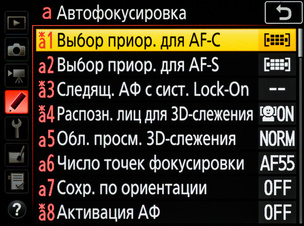

При выборе параметра «Спуск» камера не станет дожидаться подтверждения идеальной фокусировки от системы автофокуса, кадр будет сделан сразу. Это грозит повышенным количеством промахов по фокусу. Однако бывают сюжеты, когда нет времени ждать. Например, профессиональный спорт: там всё решают миллисекунды, и идеальная фокусировка никого волновать не будет, если вы, например, пропустили момент голевой передачи или прыжок гимнаста.
 NIKON D850 / 50.0 mm f/1.4 УСТАНОВКИ: ISO 64, F1.6, 1/160 с, 50.0 мм экв.
NIKON D850 / 50.0 mm f/1.4 УСТАНОВКИ: ISO 64, F1.6, 1/160 с, 50.0 мм экв.Опция «Фокусировка» противоположна: камера не сделает кадр, пока не получит от системы фокусировки подтверждение точности наводки на резкость. Количество промахов по фокусу будет сведено к минимуму, однако в сложных условиях (при слабом свете или быстро движущемся объекте съёмки) подтверждения фокусировки можно ждать пару мгновений, что критично при съёмке динамичных сюжетов.
Дальше у Nikon D850 есть два интересных пункта. При включённой опции «Фокусировка + спуск» камера ищет компромисс между точностью фокусировки и скоростью реакции на кнопку спуска, но приоритет у фокусировки, а в режиме «Спуск + фокусировка» — у спуска.
 NIKON D810 / 16.0-35.0 mm f/4.0 УСТАНОВКИ: ISO 200, F4, 1/125 с, 35.0 мм экв.
NIKON D810 / 16.0-35.0 mm f/4.0 УСТАНОВКИ: ISO 200, F4, 1/125 с, 35.0 мм экв.Выбор приоритета для AF-S. Здесь мы задаём приоритет между скоростью реакции камеры на кнопку спуска и точностью фокусировки для режима покадровой фокусировки.
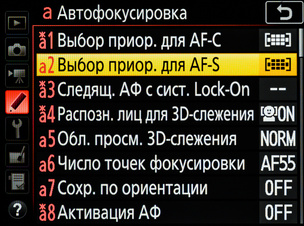
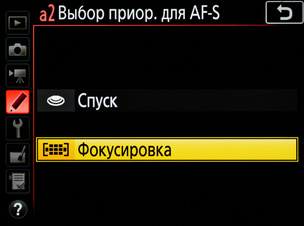
Логично предположить, что если фотограф включил режим автофокуса AF-S, он снимает статичные объекты, а значит, ему важнее не скорость фокусировки, а её точность. Если это так, выбираем опцию «Фокусировка». Если даже с этим режимом пользователь не может ждать лишние пару миллисекунд, пока объектив точно сфокусируется, следует выбрать пункт «Спуск».
Следящий автофокус с системой Lock-On. Это пункт меню, в котором точно настраивается поведение следящего автофокуса.


Для настройки следящего автофокуса полезно знать, какие именно сюжеты мы будем снимать. Верхним ползунком настраиваем реакцию автофокуса на появление в кадре нового объекта. Если выбрана минимальная задержка реакции (1), камера сразу переведёт фокус на новый объект, оказавшийся в зоне фокусировки. А если, к примеру, нужно следить за конкретным спортсменом? Ведь в ходе съёмки его могут перекрывать другие игроки. Или же фотограф снимает кого-то сквозь ветки, грязное стекло, толпу… При таких сценариях можно установить задержку перефокусировки побольше: 3–5 пунктов. И даже если в зоне фокусировки окажется помеха, камера не будет тут же на неё отвлекаться.
Нижняя шкала расскажет камере, каких движений ожидать от объекта. Если снимаем футболиста или фигуристку, которые движутся в разных направлениях, камера должна быть готова к их хаотичному движению. А вот движение машины или лыжника линейны и сравнительно равномерны.
Обе эти настройки заметно повышают не только точность и предсказуемость фокусировки, но и комфорт при съёмке.
 NIKON D810 / 16.0-35.0 mm f/4.0 УСТАНОВКИ: ISO 64, F4, 1/320 с, 35.0 мм экв.
NIKON D810 / 16.0-35.0 mm f/4.0 УСТАНОВКИ: ISO 64, F4, 1/320 с, 35.0 мм экв.Распознавание лиц для 3D-слежения. Мало кто знает, но современные фотокамеры Nikon умеют даже при фазовой фокусировке (через видоискатель) распознавать лица в кадре. Стоит ли камере ориентироваться на лица при следящем автофокусе в режиме 3D-трекинга?
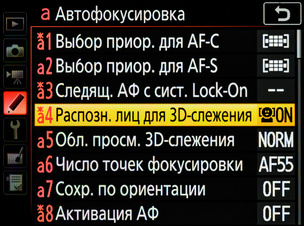
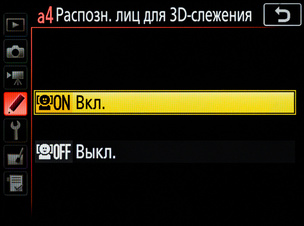
Если вы снимаете людей, то, скорее всего, стоит. Если объекты без лиц (автомобили, самолёты, поезда), то функцию можно отключить, дабы камера не отвлекалась на внезапно возникших на заднем плане людей.
Область просмотра 3D-слежения. При переводе меню на русский язык потерялась суть данной настройки. Она отвечает за то, как камера реагирует на выход объекта из точки фокусировки при его 3D-трекинге. Если объект быстро движется и периодически покидает активную точку фокусировки, можно выбрать пункт «Широкая». Тогда при уходе объекта из точки автофокуса камера задействует не только смежные с этой точкой датчики, но и более отдалённые от неё точки фокусировки, и объект не потеряется.
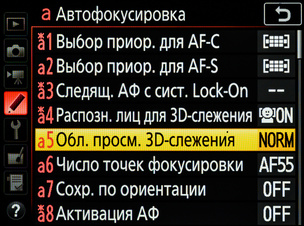

Функция полезна при съёмке телевиком, когда картинка в видоискателе сильно дрожит. Если движение объекта медленное и предсказуемое, можно оставить «Нормальную» область. В этом случае при выходе объекта за пределы точки фокусировки камера задействует только смежные с ней датчики. Теоретически это повысит точность слежения.
Число точек фокусировки. Эта настройка особенно актуальна для тех фотоаппаратов, где счёт датчиков фазовой фокусировки идёт на сотни. Так, в Nikon D850 153 датчика. Чтобы переключение между точками фокусировки не отнимало много времени, для выбора доступны лишь 55 или 15 точек. Остальные же работают как вспомогательные — их выбрать нельзя, но в фокусировке они участвуют.

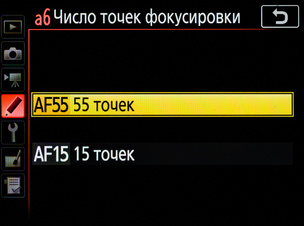
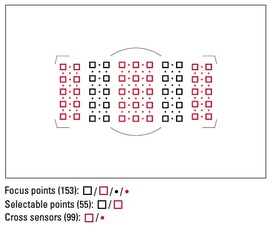
Схема точек АФ в Nikon D850
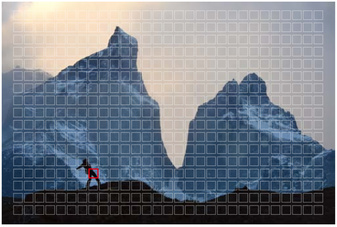
Схема точек АФ в Nikon Z 7. Беззеркалка располагает 493 датчиками на матрице. В меню пользовательской настройки можно настроить выбор всех точек фокусировки или (для ускорения процесса) настроить выбор точек фокусировки через одну.

Сохранение по ориентации. Допустим, вы снимаете в горизонтальной ориентации с использованием определённой точки фокусировки, а потом перевернули камеру вертикально… Что будет с точкой фокусировки?
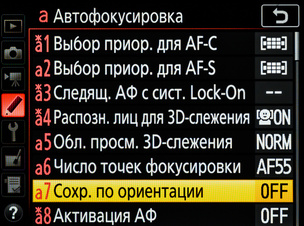

Этот пункт меню позволяет сохранять положение точки фокусировки отдельно для горизонтальной и вертикальной ориентации. Таким образом, меняя ориентацию камеры, мы будем сразу активировать ту точку АФ, которая была задействована в прошлый раз при съёмке в этой ориентации.
А пункт «Точка фокусировки и режим зоны АФ» вообще позволит запомнить для каждой ориентации не только положение точки, но и выбранную зону. Допустим, в горизонтальной ориентации мы снимали с фокусировкой по одной точке, а в вертикальной используем динамическую зону из 9 точек… Камера запомнит наш выбор.
Эта функция имеет как приверженцев, так и противников. Кому-то удобно, что при повороте камеры точка АФ сама перескакивает на предыдущее значение для данной ориентации, а кому-то это доставляет неудобства. Стоит проверить, подружится ли такая опция с вашим стилем съёмки.
 NIKON D850 / 18.0-35.0 mm f/3.5-4.5 УСТАНОВКИ: ISO 64, F16, 20 с, 18.0 мм экв.
NIKON D850 / 18.0-35.0 mm f/3.5-4.5 УСТАНОВКИ: ISO 64, F16, 20 с, 18.0 мм экв.Активация АФ. Мы привыкли, что автофокус запускается при полунажатии кнопки спуска. Но так ли это удобно? Пока активация АФ назначена на спуск, не получится, к примеру, использовать следящий автофокус с перестройкой после фокусировки. А вот если за автофокус отвечает отдельная кнопка, таким приёмом можно воспользоваться.
На камере есть специальная кнопка AF-ON. Автофокус можно оставить только на ней. Стиль съёмки с фокусировкой отдельной кнопкой потребует привыкания, но в целом это может оказаться для фотографа очень практичным решением. Помимо прочего, так можно точнее контролировать процесс фокусировки.



Кнопка AF-ON на Nikon D850
Ограничение выбора режима зоны АФ. В продвинутых камерах довольно много вариантов работы с зонами автофокуса — одноточечная, четыре динамических зоны, 3D-трекинг, групповая АФ…


Из-за их количества переключение между ними занимает больше времени. В данном пункте меню можно оставить лишь те зоны автофокуса, которые нам действительно нужны. И тогда быстрое переключение между ними станет удобнее. Для себя я отключил самые широкие динамические зоны.
 NIKON D850 / 50.0 mm f/1.4 УСТАНОВКИ: ISO 64, F1.6, 1/160 с, 50.0 мм экв.
NIKON D850 / 50.0 mm f/1.4 УСТАНОВКИ: ISO 64, F1.6, 1/160 с, 50.0 мм экв.Ограничения режима автофокуса. Этот пункт позволит отключить ненужные нам режимы автофокуса. К примеру, если вы никогда не пользуетесь покадровой фокусировкой AF-S, просто отключите её. Так вы не перейдёте в неё случайно, и камера всегда будет работать в режиме постоянного автофокуса AF-C.

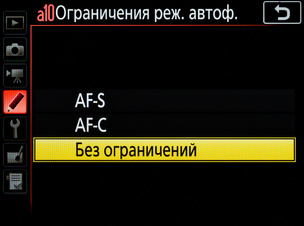
Закольцевать выбор точки фокусировки. Помните игру «Змейка»? В разных версиях игры, когда червячок доходит до границы поля, он либо ударяется об границы, либо появляется на противоположной стороне экрана. Здесь получится задать для наших точек автофокуса ту же возможность. Если включить опцию «Закольцевать», при выборе крайней правой точки автофокуса и последующем нажатии правой стрелки навипада точка окажется в крайнем левом положении.


Параметры точки фокусировки. Как будут отображаться точки фокусировки в видоискателе? Будут ли они подсвечиваться красным в момент активации? За это отвечает верхний пункт. Далее мы можем задать, будет ли вообще отображаться точка при ручной фокусировке? На мой взгляд, лучше, чтобы она была. Тогда даже при ручной наводке на резкость получится без труда воспользоваться подсказкой системы автофокуса. С другой стороны, если вам мешает лишний квадрат в видоискателе при работе с мануальной оптикой или вы всегда наводитесь на гиперфокал, отображение точки АФ можно отключить.
Будут ли отображаться вспомогательные точки фокусировки при активации динамической АФ? Мне кажется,удобнее, если они видны: так легко оценить, какая область принимает участие в наведении резкости.

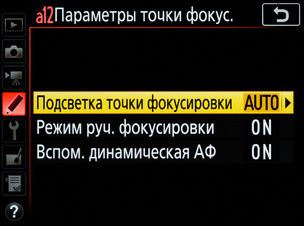
 NIKON D850 / 18.0-35.0 mm f/3.5-4.5 УСТАНОВКИ: ISO 100, F16, 1/2 с, 18.0 мм экв.
NIKON D850 / 18.0-35.0 mm f/3.5-4.5 УСТАНОВКИ: ISO 100, F16, 1/2 с, 18.0 мм экв.Как видите, в продвинутых фотокамерах Nikon масса полезных настроек, которые позволяют выжать максимум из системы фокусировки. Настройка этих параметров позволит не только всегда бить точно в цель, но и сэкономит нервные клетки фотографа. В новых статьях мы разберём остальные пункты меню пользовательских настроек. Там нас тоже ожидает множество интересных возможностей. Оставайтесь с нами и следите за обновлениями Prophotos.ru!
prophotos.ru
Фокусировка
- Центр загрузки
- Интерактивное руководство по D3500
- Дополнительная информация о фотосъемке
- Фокусировка
Фокусировку можно настроить автоматически (см. ниже) или вручную (0 Ручная фокусировка). Пользователь также может выбрать точку фокусировки для автоматической или ручной фокусировки (0 Выбор точки фокусировки вручную) или воспользоваться блокировкой фокусировки для изменения композиции фотографий после выполнения фокусировки (0 Блокировка фокусировки).
Режим фокусировки
Следующие режимы фокусировки можно выбрать во время фотосъемки с использованием видоискателя:
| Параметр | Описание | |
|---|---|---|
| AF-A | Автоматич. следящая АФ | Фотокамера автоматически выбирает покадровую следящую автофокусировку для неподвижных объектов и непрерывную следящую автофокусировку для движущихся объектов. Спуск затвора можно произвести, только если фотокамера может сфокусироваться. |
| AF-S | Покадровая следящая АФ | Для неподвижных объектов. Фокусировка блокируется, когда спусковая кнопка затвора нажимается наполовину. Спуск затвора можно произвести, только если фотокамера может сфокусироваться. |
| AF-C | Непрерывная следящая АФ | Для движущихся объектов. Фотокамера фокусируется непрерывно, пока спусковая кнопка затвора нажата наполовину. Спуск затвора можно произвести, только если фотокамера может сфокусироваться. |
| MF | Ручная фокусировка | Выполните фокусировку вручную (0 Ручная фокусировка). |
Имейте в виду, что AF-S и AF-C доступны только в режимах P, S, A и M.
Следующие режимы фокусировки можно выбрать во время режима live view:
| Параметр | Описание | |
|---|---|---|
| AF-S | Покадровая следящая АФ | Для неподвижных объектов. Фокусировка блокируется, когда спусковая кнопка затвора нажимается наполовину. |
| AF-F | Постоянная следящая АФ | Для движущихся объектов. Фотокамера фокусируется непрерывно, пока нажата спусковая кнопка затвора. Фокусировка блокируется, когда спусковая кнопка затвора нажимается наполовину. |
| MF | Ручная фокусировка | Выполните фокусировку вручную (0 Ручная фокусировка). |
Обратите внимание, что AF-F недоступна в режимах U, ‘ и (.
Выбор режима фокусировки
Выполните указанные ниже шаги, чтобы выбрать режим фокусировки.
-
Отобразите параметры режима фокусировки.
Нажмите кнопку P, затем выделите текущий режим фокусировки на информационном экране и нажмите J.
Кнопка P
Фотосъемка с использованием видоискателя
Live view
-
Выберите режим фокусировки.
Выделите режим фокусировки и нажмите J.
Фотосъемка с использованием видоискателя
Live view
В режиме AF-C или при выборе непрерывной следящей автофокусировки в режиме AF-A во время фотосъемки с использованием видоискателя фотокамера включит прогнозирующую следящую фокусировку, если объект перемещается по направлению к фотокамере, пока спусковая кнопка затвора нажата наполовину. Это позволяет фотокамере вести фокусировку, пытаясь отследить, где будет находиться объект, когда будет произведен спуск затвора.
В режиме AF-C или при выборе непрерывной следящей автофокусировки в режиме AF-A фотокамера отдает больший приоритет срабатыванию фокусировки (имеет более широкий диапазон расстояний фокусировки), чем в режиме AF-S, и спуск затвора может быть произведен до того, как отобразится индикатор фокусировки.
Автофокусировка работает неправильно при перечисленных ниже условиях. Спуск затвора может быть заблокирован, если фотокамера не может произвести фокусировку при этих условиях, или может появиться индикатор фокусировки (I), и фотокамера издаст звуковой сигнал, что позволит осуществить спуск затвора даже в том случае, если объект не сфокусирован. В таких случаях используйте ручную фокусировку (0 Ручная фокусировка) или воспользуйтесь блокировкой фокусировки (0 Блокировка фокусировки) для фокусировки на другом объекте, находящемся на таком же расстоянии, а затем поменяйте композицию фотографии.
Между объектом и фоном мало или вообще нет контраста.
Пример: объект того же цвета, что и фон.
В точку фокусировки попадают объекты, находящиеся на разном расстоянии от фотокамеры.
Пример: объект съемки находится внутри клетки.
В объекте доминирует регулярный геометрический рисунок.
Пример: жалюзи или ряд окон высотного здания.
Точка фокусировки содержит области с резким контрастом яркости.
Пример: объект наполовину в тени.
Объекты на заднем плане больше объекта съемки.
Пример: здание, находящееся сзади предмета съемки, попадает в кадр.
Объект съемки состоит из множества мелких деталей.
Пример: поле цветов или другие мелкие или одинаковые по яркости объекты.
Если объект съемки недостаточно освещен, автоматически включится вспомогательная подсветка АФ, чтобы облегчить процесс автофокусировки, когда спусковая кнопка затвора нажата наполовину (существуют некоторые ограничения; 0 Вспомогательная подсветка АФ не включается). Имейте в виду, что подсветка может нагреться при многократном использовании в быстрой последовательности, и она выключится автоматически, чтобы предохранить лампу после некоторого времени непрерывного использования. Обычный режим работы лампы возобновится после небольшого перерыва.
Вспомогательная подсветка АФ
Режим зоны АФ
Выберите способ выбора точки фокусировки для автофокусировки. Следующие параметры доступны во время фотосъемки с использованием видоискателя:
| Параметр | Описание | |
|---|---|---|
| c | Одноточечная АФ | Для неподвижных объектов. Точка фокусировки выбирается вручную; фотокамера фокусируется только на объекте в выбранной точке фокусировки. |
| d | Динамическая АФ | Для движущихся объектов. В режимах фокусировки AF-A и AF-C пользователь выбирает точку фокусировки с помощью мультиселектора (0 Выбор точки фокусировки вручную), но фотокамера будет фокусироваться на основании данных, полученных от окружающих точек фокусировки, если объект на короткое время покидает выбранную точку фокусировки. |
| f | 3D слежение (11 точек) |
В режимах фокусировки AF-A и AF-C пользователь выбирает точку фокусировки с помощью мультиселектора (0 Выбор точки фокусировки вручную). Если объект перемещается после того, как фотокамера сфокусировалась, то фотокамера использует 3D-слежение для выбора новой точки фокусировки и блокирует фокусировку на исходном объекте, пока спусковая кнопка затвора нажата наполовину. |
| e | Автом. выбор зоны АФ | Фотокамера автоматически определяет объект съемки и выбирает точку фокусировки. |
Имейте в виду, что режимы зоны АФ d (Динамическая АФ) и f (3D слежение (11 точек)) недоступны при выборе AF-S в качестве режима фокусировки.
Если объект выходит из видоискателя, уберите палец со спусковой кнопки затвора и поменяйте композицию фотографии, поместив объект в выбранную точку фокусировки. Имейте в виду, что когда спусковая кнопка затвора нажата наполовину, цвета в области, окружающей выбранную точку фокусировки, сохраняются в памяти фотокамеры. Следовательно, 3D-слежение может не дать желаемых результатов, если цвет объекта и цвет фона совпадают или объект занимает только небольшую область кадра.
В режимах, кроме i, j и (, следующие режимы зоны АФ можно выбрать в live view:
| Параметр | Описание | |
|---|---|---|
| 6 | АФ с приоритетом лица |
Используйте при съемке портретов. Фотокамера автоматически распознает и фокусируется на портретных объектах; выбранный объект обозначается двойной желтой рамкой (если обнаружены несколько лиц, фотокамера сфокусируется на самом ближнем; чтобы выбрать другой объект съемки, используйте мультиселектор). Если же фотокамера больше не будет в состоянии обнаруживать объект (например, из-за того, что человек отвернулся от фотокамеры), то поля показываться не будут. |
| 7 | Широкая область АФ |
Используется для съемки пейзажей и других непортретных объектов с руки. |
| 8 | Нормальная область АФ |
Используется для точной фокусировки в выбранной точке кадра. Рекомендуется использование штатива. |
| 9 | Ведение объекта АФ |
Используйте мультиселектор для расположения точки фокусировки на объекте съемки и нажмите J, чтобы запустить отслеживание. Точка фокусировка будет вести выбранный объект по мере его движения в кадре. Чтобы завершить отслеживание, нажмите J еще раз. Имейте в виду, что фотокамера может быть не в состоянии следить за объектами, если они движутся слишком быстро, выходят за пределы кадра или закрываются другими объектами, заметно меняют размер, цвет или яркость, или если объекты слишком маленькие, слишком большие, слишком светлые, слишком темные или схожи по цвету или яркости с фоном. |
Имейте в виду, что ведение объекта АФ недоступно в режимах %, U, ‘ и 3.
Можно использовать мультиселектор, чтобы выбрать точку фокусировки. За исключением ведения объекта АФ, нажатие J во время выбора точки фокусировки выбирается центральная точка фокусировки. Во время ведения объекта АФ при нажатии J вместо этого запускается ведение объекта. Выбор точки фокусировки вручную недоступен в автоматическом выборе зоны АФ.
Выбор режима зоны АФ
Выполните указанные ниже шаги, чтобы выбрать режим зоны АФ.
-
Отобразите параметры режима зоны АФ.
Нажмите кнопку P, затем выделите текущий режим зоны АФ на информационном экране и нажмите J.
Кнопка P
Фотосъемка с использованием видоискателя
Live view
-
Выберите режим зоны АФ.
Выделите параметр и нажмите J.
Фотосъемка с использованием видоискателя
Live view
Выбор режима зоны АФ, сделанный в режимах съемки, отличных от P, S, A или M, сбрасывается, когда выбирается другой режим съемки.
Желаемые результаты могут быть не достигнуты при использовании телеконвертеров. Имейте в виду, что в режиме live view автофокусировка работает медленнее, а монитор может становиться ярче или темнее во время фокусировки фотокамеры. Точка фокусировки иногда может отображаться зеленым цветом, когда фотокамера не может сфокусироваться. Фотокамера может не выполнить фокусировку в следующих ситуациях:
- Объект содержит линии, параллельные длинной границе кадра
- Объект съемки недостаточно контрастный
- Объект съемки в точке фокусировки содержит области с резким контрастом яркости или освещен точечными источниками света, неоновой вывеской или другими источниками освещения меняющейся яркости
- Возникает мерцание или появляются полосы при освещении лампами дневного света, ртутными, натриевыми лампами или похожими источниками света
- Используется «звездный» фильтр или другой специальный фильтр
- Объект выглядит меньше, чем точка фокусировки
- В объекте съемки преобладает правильная геометрическая структура (например, жалюзи или ряд окон высотного здания)
- Объект движется
Блокировка фокусировки
Блокировка фокусировки применяется для изменения компоновки кадра после фокусировки в режимах фокусировки AF-A, AF-S и AF-C (0 Режим фокусировки), что позволяет сфокусироваться на объекте, который в конечной компоновке кадра будет вне точки фокусировки. Если фотокамера не может сфокусироваться с помощью автофокусировки (0 Получение хороших результатов съемки при автофокусировке), блокировку фокусировки также можно использовать для изменения композиции фотографии после фокусировки на другом объекте, расположенном на том же расстоянии, что и исходный объект. Блокировка фокусировки наиболее эффективна, если выбран параметр, отличный от e (Автом. выбор зоны АФ) для режима зоны АФ (0 Режим зоны АФ).
-
Выполните фокусировку.
Расположите объект в выбранной точке фокусировки и нажмите спусковую кнопку затвора наполовину, чтобы включить фокусировку. Проверьте, чтобы в видоискателе появился индикатор фокусировки (I) (фотосъемка с использованием видоискателя) или точка фокусировки стала зеленой (live view).
Фотосъемка с использованием видоискателя
Live view
-
Заблокируйте фокусировку.
Режимы фокусировки AF-A и AF-C (фотосъемка с использованием видоискателя): нажав спусковую кнопку затвора наполовину (q), нажмите кнопку A (L) (w), чтобы заблокировать фокусировку. Фокусировка останется заблокированной, пока нажата кнопка A (L), даже если впоследствии убирается палец со спусковой кнопки затвора.
Спусковая кнопка затвора
Кнопка A (L)
AF-S (фотосъемка с использованием видоискателя) и live view: фокусировка блокируется автоматически и остается заблокированной до тех пор, пока Вы не уберете палец со спусковой кнопки затвора. Фокусировку также можно заблокировать, нажав кнопку A (L) (см. выше).
-
Измените компоновку фотографии и выполните съемку.
Фокусировка остается заблокированной в перерывах между съемкой отдельных кадров, если спусковая кнопка затвора удерживается нажатой наполовину (AF-S и live view) или удерживается нажатой кнопка A (L), что позволяет сделать последовательно несколько фотографий при одинаковой настройке фокусировки.
Не меняйте расстояние между фотокамерой и объектом, пока заблокирована фокусировка. Если объект переместился, выполните фокусировку еще раз для нового расстояния.
Фотосъемка с использованием видоискателя
Live view
Ручная фокусировка
Ручную фокусировку можно использовать, когда автофокусировка недоступна или не дает необходимых результатов (0 Получение хороших результатов съемки при автофокусировке).
-
Выберите ручную фокусировку.
Если объектив оборудован переключателем режимов A-M, M/A-M или A/M-M, переместите переключатель в положение M.
Если объектив не оборудован переключателем режима фокусировки, выберите MF (ручная фокусировка) для Режим фокусировки (0 Режим фокусировки) в меню кнопки P.
-
Выполните фокусировку.
Для ручной фокусировки вращайте кольцо фокусировки объектива до тех пор, пока изображение на матовом поле в видоискателе не будет сфокусировано. Фотографии можно делать в любое время, даже если изображение не сфокусировано.
Когда AF-P объектив (0 Совместимые объективы со встроенным микропроцессором) используется в режиме ручной фокусировки, индикатор фокусировки (I) будет мигать в видоискателе (или в режиме live view точка фокусировки будет мигать на мониторе), чтобы предупредить о том, что продолжение вращения кольца фокусировки в текущем направлении не приведет к фокусировке на объекте.
Электронный дальномер (Фотосъемка с использованием видоискателя)
Качество фокусировки на объекте в выбранной точке фокусировки можно проверить по индикатору фокуса видоискателя (можно выбрать любую из 11 точек фокусировки). Поместив объект в выбранную точку фокусировки, нажмите спусковую кнопку затвора наполовину и вращайте фокусировочное кольцо объектива, пока не появится индикатор фокусировки (I). Обратите внимание, что при фокусировке на объектах, перечисленных в разделе «Получение хороших результатов съемки при автофокусировке» (0 Получение хороших результатов съемки при автофокусировке), индикатор фокусировки может иногда отображаться, даже если объект не находится в фокусе; перед съемкой проверьте фокусировку в видоискателе.
Если объектив поддерживает M/A (автофокусировка с ручной донастройкой) или A/M (автофокусировка с ручной донастройкой/приоритет АФ), то ручную фокусировку можно также выбрать, переключив режим фокусировки фотокамеры на MF (ручная фокусировка; 0 Режим фокусировки). Затем фокусировку можно настраивать вручную, независимо от режима, выбранного объективом.
Для определения расстояния между объектом и фотокамерой выполните измерение от метки фокальной плоскости (E) на корпусе фотокамеры. Расстояние между крепежным фланцем объектива и фокальной плоскостью составляет 46,5 мм.
46,5 мм
Метка фокальной плоскости
Кнопка X
onlinemanual.nikonimglib.com
Выбор зоны фокусировки и работа с точками автофокуса В прошлых уроках…: mettiss — LiveJournal
В прошлых уроках мы говорили о том, какие бывают типы и режимы автофокуса. Однако точная и быстрая фокусировка немыслима без умения фотографа работать с точками и зонами фокусировки. Часто приходится снимать детей или животных, которые то и дело «убегают» из фокуса. А иногда требуется очень точная фокусировка: например, на глазах модели при съёмке портрета.
Как заставить камеру сфокусироваться в нужном месте?
Как работать с точками фокусировки в различных съёмочных ситуациях? Как заставить фотоаппарат взять в резкость то, что нужно? Давайте разберёмся.
Фотографу важно помнить, что камера — механизм хоть и очень совершенный, но разумом не наделённый. Автоматика аппарата может распознавать тип снимаемой сцены благодаря датчику экспозамера и соответствующим образом работать с фокусировкой. Тем не менее фотоаппарат не может быть в курсе всех творческих идей фотографа — он не знает точно, на что именно в кадре вы хотите сфокусироваться.
Как заставить аппарат сфокусироваться в нужном месте? Камере нужно указать на ту точку, которая должна находиться в фокусе. Сделать это можно путём выбора зон и точек фокусировки. Выбор точек фокусировки доступен как при работе с покадровым автофокусом AF-S, так и с непрерывным AF-C.
Как выбрать нужный режим зоны автофокуса?
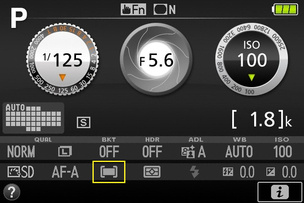
На камерах начального уровня (Nikon D3300, Nikon D5500) выбор режимов зоны автофокуса осуществляется через меню, вызываемое кнопкой i. В соответствующем пункте нужно просто выбрать оптимальный вариант.

На камерах Nikon продвинутого уровня (начиная с Nikon D7200) выбор режимов зоны автофокуса осуществляется так: зажмите кнопку, совмещённую с переключателем AF/M, и крутите переднее колёсико управления. При этом на информационном дисплее вы увидите, как меняются режимы зоны фокусировки.
Рассмотрим варианты работы с точками фокусировки. Каждый из них выгоден в определённых съёмочных ситуациях.
Одноточечная автофокусировка
Наведение на резкость происходит по одной-единственной точке фокусировки, которую выбирает сам фотограф с помощью мультиселектора. Режим одноточечной АФ (автоматической фокусировки) даёт ему полный контроль над наводкой на резкость. Этот режим особенно удобен для статичных сюжетов. К ним относятся пейзажи, натюрморты и портреты, если человек стоит на месте, позирует нам.

Nikon D810 / Nikon AF-S 18-35mm f/3.5-4.5G ED Nikkor
Режим одноточечной фокусировки обычно используют по умолчанию продвинутые и профессиональные фотографы. Он даёт отличные результаты при работе со светосильной портретной оптикой: когда мы снимаем ею на открытых диафрагмах, глубина резкости будет крайне мала. Следовательно, малейшая погрешность с фокусом грозит тем, что кадры будут попросту нерезкими.

Nikon D810 / Nikon AF-S 50mm f/1.4G Nikkor
Если нужна точная фокусировка со светосильной оптикой, то легче всего добиться её при работе в режиме одноточечной АФ.
mettiss.livejournal.com
N A Режим выбора зоны фокусировки Режим выбора зоны фокусир…
65
N
A
Режим выбора зоны фокусировки
Режим выбора зоны фокусировки
отображается на контрольном дисплее.
A
Ручная фокусировка
При использовании ручной фокусировки автоматически выбирается
режим АФ по одной точке.
A
См. также
Сведения о параметрах, доступных в режиме АФ с динамическим
выбором зоны фокусировки, см. в разделе о пользовательской настройке
a3 ([Динамич. выбор зоны], стр. 269).
Сведения о выборе времени
ожидания, по истечении которого фотокамера повторно фокусируется на
объекте при изменении расстояния от объекта до фотокамеры, см. в
разделе о пользовательской настройке a4 ([Следящ. АФ с сист. Lock-On],
стр. 270).
Режим выбора зоны фокусировки
Контрольный
дисплей
K
АФ по одной точке
I
АФ с
динамически
м выбором
зоны
фокусировки
*
Пользовательская настройка a3 ([Динамич. выбор
зоны], стр. 269)
9 точка
(по умолчанию)
21 точка
51 точка
51 точка (3D-слежение)
H Автоматический выбор зоны автофокусировки
* В видоискателе отображается только активная точка фокусировки. Остальные
точки фокусировки предоставляют вспомогательную информацию для работы
фокусировки.
Индикатор режима выбора
зоны фокусировки

Выбор точки фокусировки
Страница 92
66
N
Выбор точки фокусировки
Фотокамера D300 поддерживает 51
точку фокусировки, которые совместно
покрывают значительную часть кадра.
Точка фокусировки выбирается либо
вручную, позволяя фокусироваться на
объектах, размещенных практически в
любой части кадра (АФ по одной точке
и АФ с динамическим выбором зоны
фокусировки), либо автоматически с
помощью функции распознавания объекта (автоматический выбор зоны
автофокусировки; обратите внимание, что в этом режиме точку
фокусировки выбирать вручную нельзя). Чтобы выбрать точку
фокусировки вручную, выполните следующие действия.
1
Поверните переключатель
фокусировки в положение
●
.
Это позволит использовать
мультиселектор для выбора
точки фокусировки.
2
Выберите точку фокусировки.
Для выбора точки фокусировки
используйте мультиселектор. При
настройках по умолчанию
центральную точку фокусировки
можно выбрать нажатием
центральной части
мультиселектора.
После выбора точки фокусировки
можно заблокировать (L)
переключатель фокусировки для
предотвращения случайной
смены выбранной точки при
нажатии мультиселектора.
Переключатель режима
выбора зоны фокусировки
Блокировка выбора зоны
фокусировки

N A См. также Сведения о выборе режимов, в которых точка фо…
Страница 93
67
N
A
См. также
Сведения о выборе режимов, в которых точка фокусировки будет
подсвечиваться, см. в разделе о пользовательской настройке a6
([Подсветка точки АФ], стр. 271).
Сведения о закольцовывании
выбранной точки фокусировки см. в разделе о пользовательской
настройке a7 ([Выбор точки фокусировки], стр. 272).
Сведения о
количестве точек фокусировки, которые можно выбрать с помощью
мультиселектора, см. в разделе о пользовательской настройке a8
([Выбор точки АФ], стр. 272).
Сведения об изменении назначения
центральной кнопки мультиселектора см. в разделе о пользовательской
настройке f1 [Центр. кнопка мультисел.] (стр. 300).

Блокировка фокуса
Страница 94
68
N
Блокировка фокуса
Блокировка фокуса применяется для изменения композиции
после фокусировки, что позволяет сфокусироваться на объекте,
который в конечной композиции будет вне точки фокусировки.
Кроме того, блокировка фокуса может применяться при
невозможности применения системы автофокусировки (стр. 70).
1
Выполните фокусировку.
Поместите объект в выбранную точку
фокусировки и нажмите спусковую
кнопку затвора наполовину.
2
Убедитесь, что в видоискателе
появился индикатор
фокусировки (I).
Покадровая следящая
автофокусировка
При появлении индикатора
фокусировки происходит
автоматическая блокировка
фокуса, который остается в
этом состоянии, пока
спусковая кнопка затвора нажата наполовину. Кроме того,
фокус можно заблокировать, нажав кнопку AE-L/AF-L (см.
следующую страницу).

N Непрерывная следящая автофокусировкаЧтобы одновременно за…
Страница 95
69
N
Непрерывная следящая
автофокусировка
Чтобы одновременно заблокировать
фокус и экспозицию, нажмите кнопку
AE-L/AF-L
(в видоискателе отображается
символ AE-L, см. стр. 112). Фокус и
экспозиция остаются
заблокированными, пока нажата кнопка
AE-L/AF-L
, даже если убрать палец со
спусковой кнопки затвора.
3
Измените композицию
кадра и сделайте снимок.
В перерывах между съемкой
отдельных кадров фокус
останется заблокированным,
пока спусковая кнопка затвора
нажата наполовину, что позволяет сделать несколько
снимков подряд с одинаковой фокусировкой. Фокус также
остается заблокированным в перерывах между съемкой
отдельных кадров, пока нажата кнопка AE-L/AF-L.
Не меняйте расстояние между фотокамерой и объектом,
пока фокус заблокирован. Если объект переместился,
выполните фокусировку еще раз.
A
См. также
Сведения об изменении назначения кнопки
AE-L/AF-L
см. в разделе о
пользовательской настройке f6 ([Функция кнопки AE-L/AF-L], стр. 306).
w
q
Спусковая кнопка
затвора
Кнопка
AE-L/AF-L

N Получение хороших результатов съемки при автофокусировке…
Страница 96
70
N
Получение хороших результатов
съемки при автофокусировке
Автоматическая фокусировка работает некорректно при
перечисленных ниже условиях. Если фотокамера не может
выполнить фокусировку, спусковая кнопка затвора может быть
заблокирована. Возможно, будет отображаться индикатор
фокусировки (
●), и раздастся звуковой сигнал, позволяя
осуществить спуск затвора, даже если объект находится не в
фокусе. В этих случаях используйте ручной режим фокусировки
(стр. 71) или заблокируйте фокус (стр. 68) на другом объекте на
том же расстоянии, а затем измените компоновку кадра.
Незначительный контраст объекта и фона
или отсутствие контраста
Пример: объект и фон одинакового цвета.
В точке фокусировки находятся объекты на
разных расстояниях от фотокамеры
Пример: объект внутри клетки.
В кадре преобладает повторяющийся
геометрический узор
Пример: ряды окон небоскреба.
Наличие в точке фокусировки участков с
резкими перепадами яркости
Пример: объект наполовину в тени.
Кажущийся размер предметов на заднем
плане больше размера объекта съемки
Пример: здание в кадре за объектом съемки.
Объект содержит множество мелких
элементов
Пример: цветочное поле или другие объекты,
которые малы или не различаются по яркости.
Ручная фокусировка
Страница 97
71
N
Ручная фокусировка
Ручная фокусировка
предназначена для
использования с объективами, не
поддерживающими
автофокусировку (объективы, не
входящие в серию AF Nikkor),
или при неудовлетворительных
результатах работы
автофокусировки (стр. 70). Для
ручной настройки фокуса
установите переключатель
режимов фокусировки в
положение M и вращайте
фокусировочное кольцо
объектива, пока изображение на
матовом поле в видоискателе не
станет резким. Снимок можно сделать в любой момент, даже
если изображение не сфокусировано.
A
Переключатель A-M и автофокус с приоритетом ручного режима
Если объектив оснащен переключателем A-M, установите переключатель
в положение M (ручная фокусировка). Если объектив поддерживает
функцию M/A (автофокус с ручным переключением и приоритетом
ручного режима) или A/M (автофокус с ручным переключением и
приоритетом автоматического режима), то фокусировку можно настроить
вручную, независимо от выбранного режима объектива. Подробности см.
в руководстве по эксплуатации объектива.
Переключатель режимов
фокусировки

Электронный дальномер
Страница 98
72
N
Электронный дальномер
Для объективов с максимальной
диафрагмой f/5,6 и большей светосилой
качество фокусировки на объекте в
выбранной точке фокусировки можно
проверить по индикатору фокусировки в
видоискателе (доступна любая из 51 точки
фокусировки). Поместив объект в
выбранную точку фокусировки, нажмите
спусковую кнопку затвора наполовину и
вращайте фокусировочное кольцо
объектива, пока не появится индикатор
фокусировки (I). Обратите внимание, что
при фокусировке на объектах, описанных
на стр. 70, индикатор фокусировки может
отображаться, даже если объект не
находится в фокусе; убедитесь перед
съемкой, что объект находится в фокусе.
A
Положение фокальной плоскости
Чтобы определить расстояние между объектом
и фотокамерой, используйте метку фокальной
плоскости (E) на корпусе фотокамеры.
Расстояние от крепежного фланца объектива до
фокальной плоскости составляет 46,5 мм.
Метка фокальной
плоскости

Режим съемки
Страница 99
k
73
k
Режим съемки
– Покадровый, непрерывный, Live view, с
автоспуском или с поднятым зеркалом
Режим съемки определяет, каким образом фотокамера будет
осуществлять съемку: по одному кадру, в непрерывной
последовательности, с просмотром на мониторе сцены, видимой
через объектив, с определенной задержкой спуска затвора или с
поднятым зеркалом для повышения быстродействия затвора и
уменьшения вибраций.
Выбор режима съемки ………………………………………стр. 74
Непрерывный режим…………………………………………стр. 76
Компоновка кадров на мониторе (Live View)……..стр. 79
Режим автоспуска………………………………………………стр. 89
Режим с поднятым зеркалом …………………………….стр. 91

Выбор режима съемки
Страница 100
74
k
Выбор режима съемки
Фотокамера поддерживает следующие режимы съемки.
Режим
Описание
S
Покадровый
При каждом нажатии спусковой кнопки затвора
делается один снимок.
C
L
Непрерывный
низкоскоростной
При удержании спусковой кнопки затвора
фотокамера осуществляет съемку со скоростью от
одного до шести кадров в секунду.
1
Частота кадров
может быть задана с помощью пользовательской
настройки d4 ([Скорость съемки в реж. CL], стр. 76).
C
H
Непрерывный
высокоскоростной
При удержании спусковой кнопки затвора
фотокамера осуществляет съемку со скоростью до
шести кадров в секунду.
2
a
Live View
Позволяет компоновать кадры на мониторе (стр. 79).
Этот режим рекомендуется применять при высоких
или низких углах отклонения фотокамеры и в
случаях, когда трудно использовать видоискатель
или необходима очень точная фокусировка.
E
Автоспуск
Используется для создания автопортретов или
уменьшения смазывания изображения из-за
непроизвольного смещения фотокамеры (стр. 89).
M
UP
С поднятым
зеркалом
Выберите этот режим для уменьшения дрожания
фотокамеры при съемке с теленасадкой, во время
макросъемки и в тех случаях, когда даже самое
незначительное смещение фотокамеры может
вызвать смазывание изображения (стр. 91).
1 Средняя скорость съемки с аккумуляторной батареей EN-EL3e при
непрерывной следящей автофокусировке, экспозиции, заданной вручную
или с помощью автоматического режима с приоритетом выдержки,
выдержке
1
/
250
с и менее и остальных настройках по умолчанию (кроме
пользовательской настройки d4) при наличии свободной памяти в буфере.
2 Средняя скорость съемки с аккумуляторной батареей EN-EL3e при
непрерывной следящей автофокусировке, экспозиции, заданной вручную
или в автоматическом режиме с приоритетом выдержки, выдержке
1
/
250
с и
менее, значениях по умолчанию для остальных параметров и наличии
свободной памяти в буфере.

Выделить → Я нашёл инструкцию для своего фотоаппарата здесь! #manualza
manualza.ru
Автофокусировка
- Центр загрузки
- Руководство по эксплуатации D7500
- Фокусировка
- Автофокусировка
Чтобы воспользоваться автофокусировкой, поверните переключатель режимов фокусировки в положение AF.
Переключатель режимов фокусировки
Режим автофокусировки
Следующие режимы автофокусировки можно выбрать во время фотосъемки с использованием видоискателя:
Следующие режимы автофокусировки можно выбрать во время режима live view:
Режим автофокусировки можно выбрать, нажав кнопку режима АФ и поворачивая главный диск управления до тех пор, пока не отобразится нужная настройка.
Кнопка режима АФ
Главный диск управления
Панель управления
Видоискатель
Монитор
В режиме AF-C или при выборе непрерывной следящей автофокусировки в режиме AF-A фотокамера включит прогнозирующую следящую фокусировку, если объект перемещается по направлению к фотокамере или от фотокамеры, пока спусковая кнопка затвора нажата наполовину. Это позволяет фотокамере вести фокусировку, пытаясь отследить, где будет объект, когда будет произведен спуск затвора.
Для получения информации об:
- использовании функции приоритета фокусировки в режиме непрерывной следящей АФ см. A > Пользовательская настройка а1 (Выбор приор. для AF-C, 0 Выбор приор. для AF-C).
- использовании приоритета спуска в покадровой следящей АФ см. A > Пользовательская настройка а2 (Выбор приор. для AF-S, 0 Выбор приор. для AF-S).
- использовании вспомогательного диска управления для выбора режима фокусировки см. A > Пользовательская настройка f3 (Настр. дисков управления) > Перекл. глав./вспом. (0 Настр. дисков управления).
Режим зоны АФ
Режим зоны АФ управляет способом выбора фотокамерой точки фокусировки для автофокусировки. Следующие параметры доступны во время фотосъемки с использованием видоискателя:
- Одноточечная АФ: выберите точку фокусировки; фотокамера будет фокусироваться на объекте только в выбранной точке фокусировки. Используйте для съемки неподвижных объектов.
-
Динамическая АФ: выберите точку фокусировки. В режимах фокусировки AF-A и AF-C фотокамера будет фокусироваться на основании информации, полученной от окружающих точек фокусировки, если объект на короткое время покидает выбранную точку. Число точек фокусировки зависит от выбранного режима:
- Динамическая АФ (9 точек): выбирается, когда есть время на компоновку фотографии или когда объекты движутся предсказуемо (например, бегуны или гоночные автомобили на треке).
- Динамическая АФ (21 точка): выбирается при фотографировании объектов, движущихся хаотично (например, игроки во время футбольного матча).
- Динамическая АФ (51 точка): выбирается при фотографировании объектов, которые движутся быстро и которые нельзя легко поймать в видоискателе (например, птицы).
-
3D-слежение: выберите точку фокусировки. В режимах фокусировки AF-A и AF-C фотокамера будет следить за объектами, которые покидают выбранную точку фокусировки, и выбирать новые точки фокусировки при необходимости. Используется, чтобы быстро компоновать снимки с хаотично движущимися из стороны в сторону объектами (например, теннисисты). Если объект выходит из видоискателя, уберите палец со спусковой кнопки затвора и поменяйте композицию фотографии, поместив объект в выбранную точку фокусировки.
- Групповая АФ: фотокамера фокусируется, используя точки фокусировки группы, выбранные пользователем, снижая риск фокусировки фотокамеры на фоне вместо главного объекта. Выберите для объектов, которые сложно сфотографировать, используя одну точку фокусировки. Если при покадровой следящей АФ обнаружены лица (AF-S или покадровая следящая АФ выбрана в AF-A), приоритетом для фотокамеры будут портретные объекты.
Автоматический выбор зоны АФ: фотокамера автоматически обнаруживает объект и выбирает точку фокусировки (в случае обнаружения портретного объекта фотокамера способна различить объект съемки на фоне для улучшенного обнаружения объекта). Активные точки фокусировки выделяются на короткое время после того, как фотокамера фокусируется; в режимах AF-C и AF-A главная точка фокусировки остается выделенной после того, как все остальные точки фокусировки отключатся.
Когда спусковая кнопка затвора нажата наполовину, цвета области, окружающей выбранную точку фокусировки, сохраняются в памяти фотокамеры. Поэтому функция 3D-слежения может не дать желаемых результатов, если цвет объекта и цвет фона совпадают, или объект занимает лишь небольшую часть кадра.
Следующие режимы зоны АФ можно выбрать во время режима live view:
! АФ с приоритетом лица: используйте для портретов. Фотокамера автоматически определяет объекты для портретной съемки и фокусируется на них; выбранный объект помечается двойной желтой рамкой (если объектов несколько, то фотокамера сфокусируется на том, который расположен ближе остальных; чтобы выбрать другой объект съемки, воспользуйтесь мультиселектором). Если же фотокамера больше не будет в состоянии обнаруживать объект (например, из-за того, что человек отвернулся от фотокамеры), то поля показываться не будут. Если Вы коснетесь монитора, фотокамера сфокусируется на лице, которое расположено ближе к Вашему пальцу, и сделает снимок, когда Вы уберете палец с экрана.
$ Широкая область АФ: используется для съемки пейзажей и других непортретных объектов с руки.
% Нормальная область АФ: используется для точной фокусировки в выбранной точке кадра. Рекомендуется использование штатива.
& Ведение объекта АФ: воспользуйтесь мультиселектором, чтобы расположить точку фокусировки над объектом, и нажмите J, чтобы начать слежение. Точка фокусировки будет вести объект по мере его движения в кадре. Чтобы завершить ведение объекта, снова нажмите J. В качестве альтернативы Вы можете начать слежение, коснувшись объекта на мониторе; чтобы завершить слежение и сделать снимок, уберите палец с экрана. Если слежение уже осуществляется, касание в любом месте монитора станет причиной фокусировки фотокамеры на текущем объекте, и будет сделан снимок, когда Вы уберете палец с экрана. Имейте в виду, что фотокамера может быть не в состоянии выполнять ведение объектов, если они движутся слишком быстро, выходят за пределы кадра или закрываются другими объектами, значительно меняются в размере, цвете или яркости, или они слишком маленькие или слишком большие, слишком яркие, слишком темные или одинаковые с фоном по цвету или яркости.
Мультиселектор можно использовать для выбора точки фокусировки. Поворот блокировки переключателя фокусировки в положение L отключает выбор точки фокусировки вручную.
Блокировка переключателя фокусировки
Режим зоны АФ можно выбрать, нажав кнопку режима АФ и поворачивая вспомогательный диск управления до тех пор, пока не отобразится нужная настройка.
Кнопка режима АФ
Вспомогательный диск управления
Панель управления
Видоискатель
Монитор
Режим зоны АФ отображается на панели управления и в видоискателе.
Если выбран параметр 3D-слежение или автоматический выбор зоны АФ для режима зоны АФ, когда используется телеконвертор AF-S/AF-I, одноточечная АФ будет автоматически выбрана при комбинированных параметрах диафрагмы, длиннее f/5,6.
Используйте объектив AF-S или AF-P. При использовании других объективов или телеконверторов можно не достичь желаемых результатов. Имейте в виду, что в режиме live view автофокусировка работает медленнее, а монитор может становиться ярче или темнее во время фокусировки фотокамеры. Точка фокусировки иногда может отображаться зеленым цветом, когда фотокамера не может сфокусироваться. Фотокамера может не выполнить фокусировку в следующих ситуациях:
- Объект содержит линии, параллельные длинной границе кадра
- Объект съемки недостаточно контрастный
- Объект съемки в точке фокусировки содержит участки с резкими перепадами яркости или точечные источники света, неоновую вывеску или другие источники освещения меняющейся яркости
- Возникает мерцание или появляются полосы при освещении лампами дневного света, ртутными, натриевыми лампами или похожими источниками света
- Используется «звездный» фильтр или другой специальный фильтр
- Объект выглядит меньше, чем точка фокусировки
- В объекте съемки преобладает правильная геометрическая структура (например, жалюзи или ряд окон высотного здания)
- Объект движется
За исключением ведения объекта АФ, нажатие J во время выбора точки фокусировки выбирает центральную точку фокусировки. При ведении объекта АФ, вместо этого нажатие J запускает ведение объекта. Выбор точки ручной фокусировки недоступен в автоматическом выборе зоны АФ.
Фотосъемка с видоискателем—Для получения информации о:
- Выборе числа точек фокусировки, которые можно выбрать с помощью мультиселектора, см. A > Пользовательская настройка a4 (Число точек фокусировки, 0 Число точек фокусировки).
- Выборе отдельных точек фокусировки для вертикальных и горизонтальных ориентаций см. A > Пользовательская настройка а5 (Сохр. точек по ориентации, 0 Сохр. точек по ориентации).
- Настройке выбора точек фокусировки для «закольцовывания» см. A > Пользовательская настройка а7 (Закольц. выбор точ. ф-ки, 0 Закольц. выбор точ. ф-ки).
Фотосъемка с использованием видоискателя/live view: Информацию об использовании главного диска управления для выбора режима зоны АФ см. A > Пользовательская настройка f3 (Настр. дисков управления) > Перекл. глав./вспом. (0 Настр. дисков управления).
Блокировка фокусировки
Блокировка фокусировки применяется для изменения компоновки кадра после фокусировки, что позволяет сфокусироваться на объекте, который в конечной компоновке кадра будет вне точки фокусировки. Если фотокамера не может сфокусироваться с помощью автофокусировки (0 Получение хороших результатов съемки при автофокусировке), блокировку фокусировки также можно использовать для изменения композиции фотографии после фокусировки на другом объекте, расположенном на том же расстоянии, что и исходный объект. Блокировка фокусировки наиболее эффективна, если выбран параметр, отличный от автоматического выбора зоны АФ для режима зоны АФ (0 Режим зоны АФ).
-
Выполните фокусировку.
Расположите объект в выбранной точке фокусировки и нажмите спусковую кнопку затвора наполовину, чтобы включить фокусировку. Убедитесь в том, что индикатор фокусировки (I) появился в видоискателе (фотосъемка с использованием видоискателя) или точка фокусировки стала зеленой (live view).
Фотосъемка с использованием видоискателя
Live view
-
Заблокируйте фокусировку.
Режимы фокусировки AF-A и AF-C (фотосъемка с использованием видоискателя): Нажав спусковую кнопку затвора наполовину (), нажмите кнопку A AE-L/AF-L (), чтобы заблокировать и фокусировку, и экспозицию (символ AE-L будет отображаться в видоискателе). Фокусировка будет оставаться заблокированной, пока нажата кнопка A AE-L/AF-L, даже если потом Вы уберете палец со спусковой кнопки затвора.
Спусковая кнопка затвора
Кнопка A «AE-L/AF-L» (АЭ-Б/АФ-Б)
AF-S (фотосъемка с использованием видоискателя) и live view: Фокусировка блокируется автоматически и остается заблокированной до тех пор, пока Вы не уберете палец со спусковой кнопки затвора. Фокусировку также можно заблокировать путем нажатия кнопки A AE-L/AF-L (см. выше).
-
Измените компоновку фотографии и выполните съемку.
Фокусировка будет оставаться заблокированной между снимками, если Вы будете удерживать спусковую кнопку затвора нажатой наполовину (AF-S и live view) или удерживать нажатой кнопку A AE-L/AF-L, что позволяет делать последовательно несколько снимков с одинаковой настройкой фокусировки.
Фотосъемка с использованием видоискателя
Live view
Не меняйте расстояние между фотокамерой и объектом, пока заблокирована фокусировка. Если объект переместился, выполните фокусировку еще раз для нового расстояния.
Информацию об использовании спусковой кнопки затвора для блокировки экспозиции см. A > Пользовательская настройка с1 (Блок. АЭ спусков. кнопкой, 0 Блок. АЭ спусков. кнопкой).
Автофокусировка работает неправильно при перечисленных ниже условиях. Спуск затвора может быть заблокирован, если фотокамера не может произвести фокусировку при этих условиях, или может появиться индикатор фокусировки (I), и фотокамера издаст звуковой сигнал, что позволит осуществить спуск затвора даже в том случае, если объект не сфокусирован. В таких случаях используйте ручную фокусировку (0 Ручная фокусировка) или воспользуйтесь блокировкой фокусировки (0 Блокировка фокусировки) для фокусировки на другом объекте, находящемся на таком же расстоянии, а затем поменяйте композицию фотографии.
Между объектом и фоном мало или вообще нет контраста.
Пример: объект того же цвета, что и фон.
В точку фокусировки попадают объекты, находящиеся на разном расстоянии от фотокамеры.
Пример: объект съемки находится внутри клетки.
Объект имеет регулярный геометрический рисунок.
Пример: жалюзи или ряд окон высотного здания.
Точка фокусировки содержит области с резким контрастом яркости.
Пример: объект наполовину в тени.
Объекты на заднем плане больше объекта съемки.
Пример: здание, находящееся сзади предмета съемки, попадает в кадр.
Объект съемки состоит из множества мелких деталей.
Пример: поле цветов или другие мелкие или одинаковые по яркости объекты.
onlinemanual.nikonimglib.com
Режимы автофокуса. Как настроить автофокус.
Чтобы понять, какой режим автофокуса выбрать, надо сначала понять, что вы фотографируете. Режимы и настройки автофокуса на всех камерах примерно одинаковы. Они могут отличаться названием и по-разному управляться, но принцип везде один и тот же. Так в чём же автофокус?
Для начала убедитесь, что автофокус у вас включён. На продвинутых камерах (Nikon D700/D800/D7000/D7100) есть отдельный переключатель, на котором есть режим M (ручной фокус) и ещё какие-нибудь режимы – разные автофокусы, либо просто AF.
Режим М (Manual) работает так же, как работали фотокамеры в 50х годах, то есть, без автофокуса. Если такого переключателя у вас нет, значит режимы автофокуса на вашей камере управляются через меню.
Кроме того, на автофокусных объективах со встроенным мотором (AF-S) тоже есть переключатель автофокуса, очень часто с маркировкой M/A – M. Убедитесь, что и объектив не находится в ручном режиме. Не путайте тип объектива AF-S с режимом автофокуса AF-S, это разные вещи, хоть и называются одинаково.
Режимы автофокуса бывают следующие:
AF-A (Auto). Автоматический режим, в котором камера сама за вас принимает решение как ей фокусироваться. Если вы точно не знаете, какой режим вам нужен, выбирайте автоматический режим.
AF-S (Single). Режим для статичных сцен. В этом режиме камера наводится на фокус один раз при нажатии кнопки спуска до середины, и всё. Больше камера не фокусируется, пока вы не отпустите кнопку. Отличный вариант для пейзажей и портретов.
AF-C (Continuous). Режим слежения, когда камера постоянно следит за объектом и подстраивает автофокус непрерывно, пока вы не отпустите кнопку спуска. Включается, когда вы кнопку спуска нажимаете наполовину. Этот режим незаменим при фотографировании живой природы, спортивных событий и быстродвижущихся детей.
В Custom Settings Menu в разделе Autofocus можно встретить AF-S/AF-C priority selection.
Release — это срабатывания затвора немедленно, даже если изображение совсем не в фокусе. Я с трудом припоминаю, чтобы в этом режиме у меня когда-нибудь были резкие кадры.
Focus — затвор срабатывает только когда изображение строго в фокусе. Это очень медленно, и вы рискуете упустить кадр.
Я рекомендую значение Release+focus для AF-C, это что-то среднее. Даже если первый кадр не в фокусе, то следующие будут существенно лучше при серийной съёмке. При этом вы не потеряете первый кадр, хоть он и будет немного размыт. Для AF-S годится Focus, потому что в кадре ничто не движется.
Кроме этого, вам ещё предстоит выбрать тип зоны автофокуса.
Nikon обычно предлагает три варианта:
На некоторых камерах (Nikon D3100/D3200/D3300) вместо переключателя это делается через меню:
Белый прямоугольник. Это фокусировка на ближайшем объекте, можно считать этот режим автоматическим, потому что камера сама решает, какие сенсоры автофокуса задействовать. Если вы сомневаетесь, какой режим вам нужен, выбирайте белый прямоугольник. В режиме AF-S будут подсвечиваться точки автофокуса, в которых изображение в фокусе.
Чем больше подсвечено точек, тем лучше. В режиме AF-C ничего подсвечиваться не будет.Перекрестие. Это режим динамической зоны, используется при фотографировании движущихся объектов и требует дальнейшей настройки, о которой ниже. Перекрестие работает динамически в режиме AF-C. В режиме AF-S это то же самое, что и фокусировка по точке. В динамическом режиме вы выбираете точку фокусировки, а дальнейшее поведение автофокуса зависит от выбранной области автофокуса.
Точка. Вы просто фокусируетесь по выбранной точке, а точку выбираете селектором, которым обычно листаете фотографии. Очень удобно, когда вы точно знаете, что должно быть гарантировано в фокусе, например, глаза при фотографировании портрета.
Выбор области автофокуса. Область автофокуса для динамического режима (перекрестие) зависит от конретной модели камеры, а именно, сколько точек автофокуса доступно. Чем дороже камера, тем больше точек. За управление зонами автофокуса отвечает RGB-сенсор, про который упоминалось в статье про поляризацию.
Условно области можно разделить на два вида:
Несколько сенсоров (AF-Area). Информация о фокусе поступает не только с сенсора, который вы выбрали, но так же и с окружающих его точек, причём, окружающие сенсоры никак не подсвечиваются. Например, на Nikon D7000 можно выбрать зону из 9, 21 или 39 точек. Обычно, чем быстрее что-то движется в кадре, тем больше требуется зона. Честно говоря, я этими зонами не пользуюсь, я предпочитаю 3D-tracking.
3D-tracking. Этот режим может быть на одних моделях вместе с белым прямоугольником и перекрестием, на других моделях где-то ещё, например, при выборе размера области автофокуса. Как следует из названия, это режим слежения, причём, при слежении учитывается не только дистанция до объекта, но и цвет. Вы выбираете точку фокусировки, автофокус цепляется за то, что находится под этим сенсором, а далее начинает за ним следовать, если объект движется, либо вы поворачиваете камеру.
Принципиальная разница между AF-Area и 3D-tracking в том, что в первом случае камера фокусируется на том, что попадает в выбранную зону автофокуса, а во втором случае камера сама двигает зону за объектом, переключая сенсоры автофокуса. Поэтому, в режиме 3D очень удобно сфокусироваться на чём-то определённом, потом передвинуть камеру, чтобы скадрировать по-другому, но автофокус всё ещё будет держать на прицеле то, на что был наведён изначально. От режима AF-S это отличается тем, что AF-S не в курсе, если объект во время кадрирования отошёл дальше или ближе, либо вовсе улетел в форточку.
Кроме того, 3D-слежение может даже заменить выбор одиночной точки фокусировки. Вместо того, чтобы перебирать точки селектором, пока не доберётесь до нужной, можно просто по центральной в режиме 3D навестить и затем скадрировать как нужно, камера при этом будет держать фокус на объекте, двигая точку фокусировки, переключая автофокусные сенсоры. Объекту, при этом, убежать от автофокуса не получится.
Рекомендуемые настройки автофокуса.
Держите автофокус в автоматическом режиме (AF-A, белый прямоугольник), этот режим отлично справляется в большинстве ситуаций без вашей помощи. Если работа автофокуса вас не устроила в каком-то конкретном случае, тогда начинайте вдумчивую настройку.
Вот и весь автофокус.
Если вам понравилась статья, и вы хотите поддержать проект «Про Фото», это легко сделать. Любая помощь будет принята с благодарностью.Денис
review.lospopadosos.com
